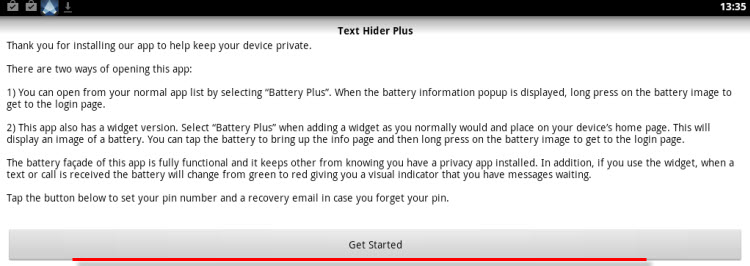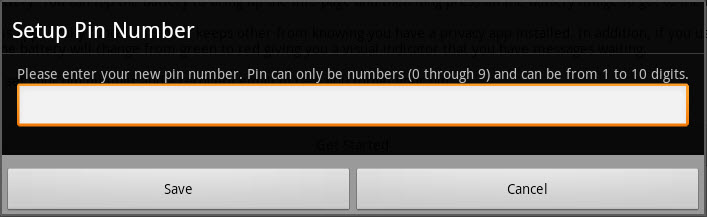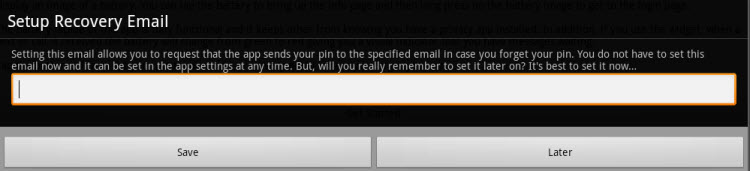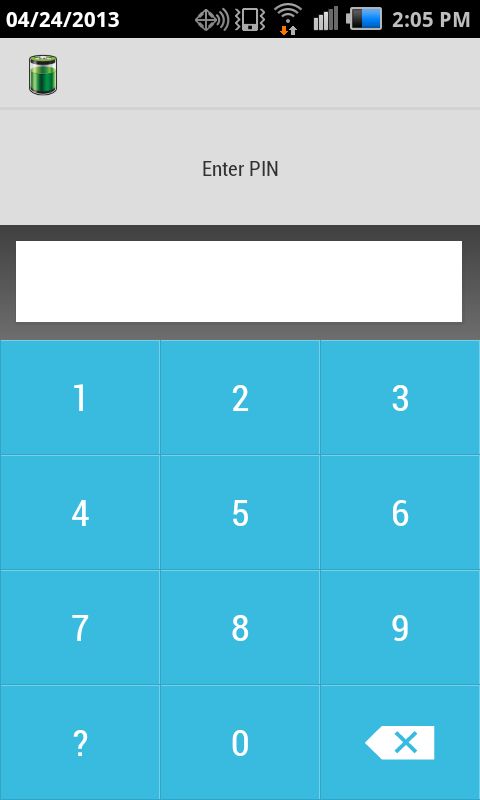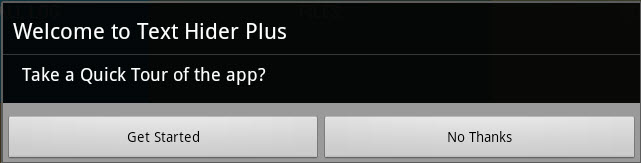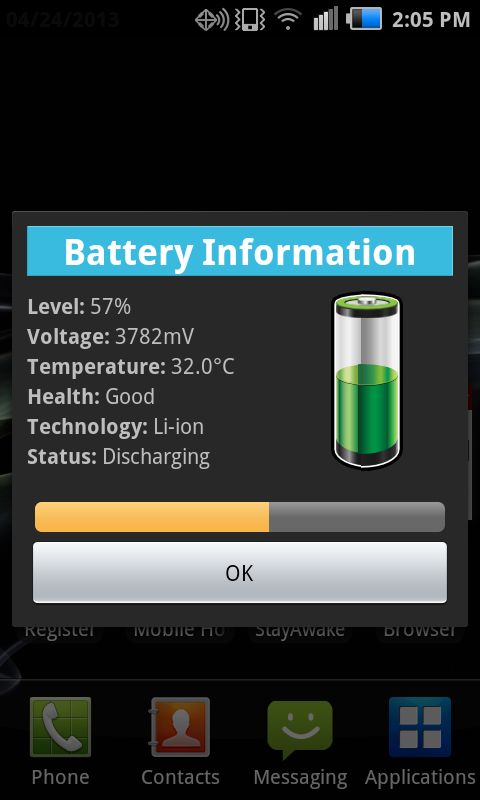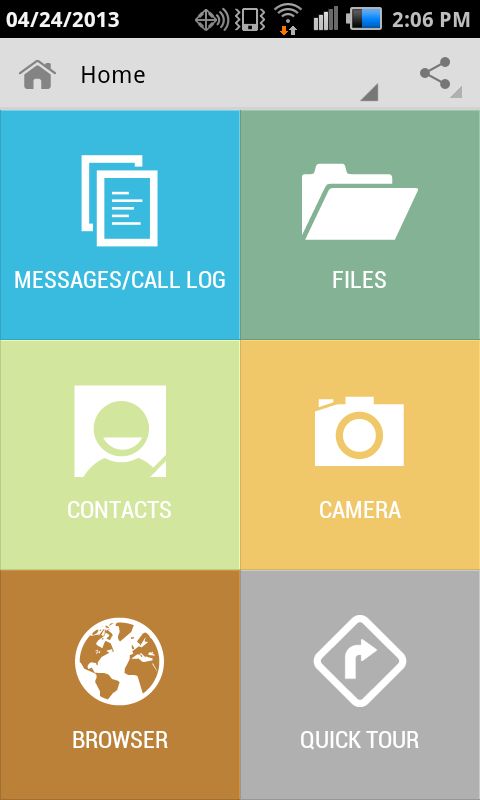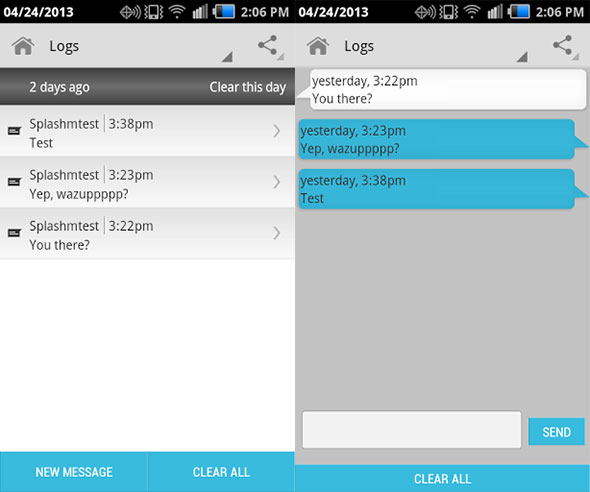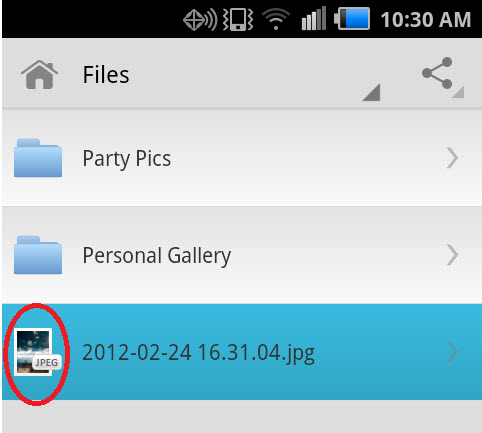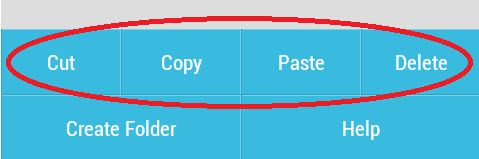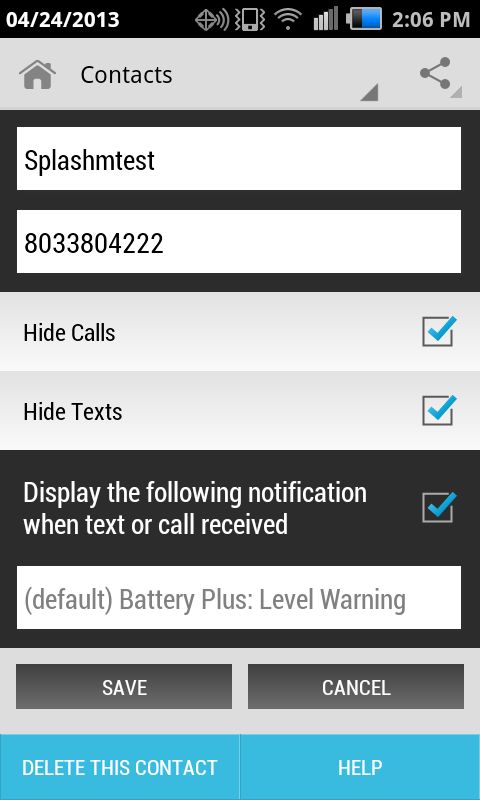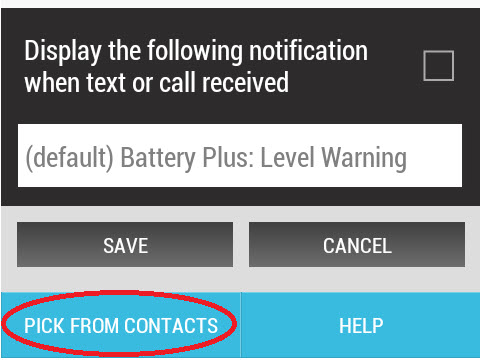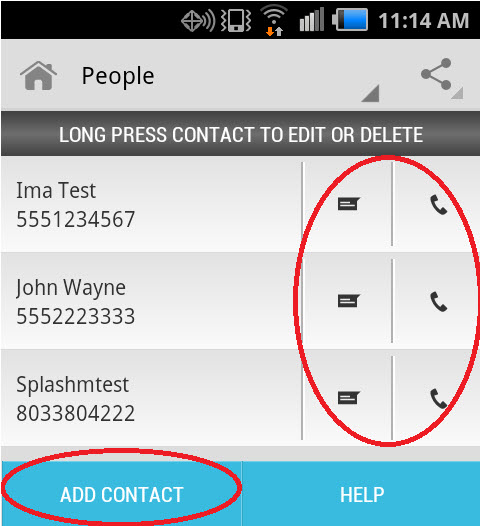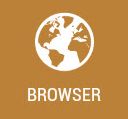- Как спрятать любой контакт на Android — 5 идеальных шпионских способов 2021 года
- Функция перемещения контактов
- Встроенные утилиты
- Скрытие всех контактов с приложениями
- Настройки SIM-карты
- Стороннее ПО
- Спрячь переписку, звонки и контакты от посторонних глаз
- Закрытые контакты для андроид
- Как скрыть определенные сообщения, звонки и контакты в телефоне Android
Как спрятать любой контакт на Android — 5 идеальных шпионских способов 2021 года
Как иногда хочется, чтобы один из телефонных номеров в списке контактов был надежно спрятан, но в случае чего мог быть использован. Знакомо? И вполне реально. Операционная система Android позволяет спрятать любой контакт. В зависимости от модели телефона и версии оболочки отличается и способ скрытия абонента от посторонних глаз, а также от шпионского ПО.
Функция перемещения контактов
Функция, позволяющая спрятать контакт не в буквальном смысле. Она попросту перемещает его из общего списка, тем самым защищая от тех, кто имеет привычку просматривать чужие телефонные книги.
Сам алгоритм перемещения предполагает выполнение следующих действий:
- Откройте «Контакты», и перейдите в «Меню».
- Выберите «Управление контактами», и кликните на пункт «Переместить».
- Определитесь с номером, который необходимо переместить.
- Выберите, куда будет осуществляться перенос из предложенного списка.
Название разделов может отличаться в зависимости от модели смартфона, но принцип перемещения аналогичен практически для всех Андроид-устройств.
Пользователь может осуществить перемещение на SIM-карту, учетную запись или облачное хранилище.
 Встроенные утилиты
Встроенные утилиты
Многие смартфоны, работающие на Android, имеют встроенную функцию «Скрытия номера». Установленное по умолчанию ПО позволяет добиться желаемого результата без помощи стороннего софта, который часто может работать не стабильно.
При этом базовые приложения не навязывают рекламу и платное расширение функционала. Название встроенных утилит может отличаться в зависимости от бренда смартфона.
К примеру, Huawei предлагает своим пользователям фирменный софт «Private Space».
У Samsung программа с аналогичными возможностями называется «Защищённая папка». Приложение позволяет создавать скрытую папку, в которую можно переносить любые данные. Чтобы воспользоваться функцией, придется завести учетную запись в системе Samsung. Далее нужно будет найти приложение в разделе «Биометрия и безопасность».
Также стоит отметить, что ранее все пользователи «Google+» могли легко управлять своими контактами, совмещать и скрывать их. Однако интеграция с Hangouts была прекращена, и все скрытые абоненты разом оказались в обычном списке.
Скрытие всех контактов с приложениями
Для подозрительных людей, желающих максимально защититься от стороннего вмешательства в свой телефон, есть более радикальный способ маскировки данных. Он подразумевает скрытие всей телефонной книги и приложений.
Главный недостаток такого способа заключается в необходимости восстановления всех данных перед каждым использованием гаджета.
Такой функцией могут похвастаться не все производители, но бренд Samsung предоставляет такую возможность.
Чтобы воспользоваться ей, достаточно:
- Открыть «Меню» и перейти в раздел «Дисплей».
- Выбрать «Главный экран» и «Скрыть приложения».
- Из предложенного списка выбрать «Контакты», «Телефон» и другие приложения, которые было решено скрыть.
- Подтвердить свои действия, кликнув по «Применить».
Для восстановления доступа можно придерживаться аналогичной инструкции, просто убрав приложения из скрытых утилит.
Настройки SIM-карты
Легкий и быстрый способ скрытия любого номера. Для этого контакт необходимо переместить на SIM-карту. Если телефон имеет несколько слотов, перемещайте на симку, которую используете чаще всего.
Если же устройство не поддерживает эту функцию, то можно удалить и записать номер снова, предварительно изменив место сохранения.
После переноса откройте «Меню» и перейдите в раздел «Контакты для отображения». Запретите отображать в общем списке номера, хранящиеся на SIM-карте, просто сняв проставленный ранее флажок.
Стороннее ПО
Помощником в скрытии номеров может стать и сторонне ПО. Pl
ay Market предлагает широкий выбор программ, расширяющих возможности пользователя. Ярким примером является утилита HiCont, работающая на всех версиях Андроид, начиная с KitKat 4.4.
Инструкция пользования:
- Скачайте приложение и запустите его.
- Выберите способ разблокировки: калькулятор, пароль или графический ключ.
- Введите данные от почты Gmail.
- В окне со списком контактов выберите тот, который хотите скрыть.
- Кликните на иконку в виде зачеркнутого глаза, и подтвердите своё действие в один клик.
Важно учитывать, что удаление приложения не восстановит скрытые номера, а приведёт к их окончательной потере.
Для скрытия отдельных абонентов также можно использовать бесплатную утилиту Text & File Hider Plus. Она позволяет скрыть не только номера, но и сообщения, вызовы, а также ряд других данных.
KeepSafe может стать отличным выбором для желающих спрятать контакты, СМС, вызовы и даже медиафайлы. Но стоит быть готовым к тому, что все возможности утилиты доступны только в платной версии.
Операционная система Android ценится пользователями за широкие возможности. К примеру, большинство смартфонов позволяют спрятать любой номер с помощью встроенного софта. Но даже если гаджет не поддерживает такой функционал, всегда можно воспользоваться сторонним ПО.
Источник
Спрячь переписку, звонки и контакты от посторонних глаз
Тогда Вам придется по вкусу приложение КГБ для Android.
Больше не нужно придумывать вымышленные имена для своих контактов, приложение открывает доступ к дополнительному, скрытому списку Ваших входящих/исходящих вызовов и СМС.
После установки приложения, виджет появляется в виде картинки в меню Вашего девайса.
Быстрый доступ и приватное использование программы обеспечивается путем ввода заданного пользователем пароля на вход.
На выбор 2 варианта доступа к приложению:
• Пользователь вводит пароль по специальным «заклепкам» на виджете приложения. Скрытые заклепки не отображаются на изображении «щита» КГБ.
• Уникальной функцией приложения является возможность входа путем набора числовой комбинации прямо с обычной клавиатуры набора номера (Функция Dial.app)
Теперь, когда вход в приложение выполнен, знакомимся с функциональностью и возможностями:
В приложении реализован отдельный список вызовов, который не отображается в общем списке Вашего телефона. Позвонить Вашему знакомому (например Вове Серову) теперь можно абсолютно приватно 🙂
Уведомить Вову о встрече так же возможно без отображения сообщения в общем списке СМС.
Любой контакт из Вашего привычного списка можно засекретить, добавив в список контактов КГБ.
Приложение мультиязычное и адаптировано под следующие языки: английский, китайский, французский, русский
Нельзя не отметить, что при всем своем функционале, приложение не использует права «root», что обеспечивают максимальную безопасность использования!
КГБ корректно отображается на большинстве разрешений устройств работающих на платформе Android.
Теперь Вы можете скрывать контакты из адресной книги, или создавать новые, внутри защищенной контактной книги приложения КГБ. Вы можете писать и получать скрытые смс сообщения или звонки от абонентов, добавленных в скрытую контактную книгу КГБ.
Вам понравилось приложение? Оцените его в Google Маркете!
Источник
Закрытые контакты для андроид
Как скрыть определенные сообщения, звонки и контакты в телефоне Android

p, blockquote 1,0,0,0,0 —>

p, blockquote 2,0,0,0,0 —>
p, blockquote 3,0,0,0,0 —>
При первом запуске, вы увидите приветствующее окно выражающее благодарность вам за то, что вы установили это приложение. Жмем «Get Started»
p, blockquote 4,0,0,0,0 —>
p, blockquote 5,0,0,0,0 —>
Затем вам необходимо будет установить пароль (PIN). Можно использовать цифры и буквы, максимальное количество символов — 9. Особо рекомендую не заворачиваться, поставьте, к примеру любой запоминающийся вам набор цифр — двух — трехзначное число (в дальнейшем этот пароль можно будет поменять в настройках в любое время). Жмем «Save»
p, blockquote 6,0,0,0,0 —>
p, blockquote 7,0,0,0,0 —>
В следующем окне нажимаем «Continue»
p, blockquote 8,0,0,0,0 —>
p, blockquote 9,0,0,0,0 —>
Осталось ввести вашу почту (e-mail) на случай, если вы забудете установленный пароль. Введите ее в поле и нажмите «Save», либо можете пропустить это действие нажав кнопку «Later».
p, blockquote 10,0,0,0,0 —>
p, blockquote 11,0,0,0,0 —>
На этом основной этап настройки закончен и вы будете сразу перенаправлены к окну входа в приложение. Введите установленный вами пароль.
p, blockquote 12,0,0,0,0 —>
p, blockquote 13,0,0,0,0 —>
Вам будет предложено пройти быстрый ознакомительный тур по работе с программой («Get Started») или сразу приступить к работе с ней («No Thanks»).
p, blockquote 14,0,1,0,0 —>
p, blockquote 15,0,0,0,0 —>
Отныне скрывать, редактировать и вообще иметь доступ к скрытым данным вы сможете только через интерфейс Text & File Hider Plus. В обычном режиме на телефоне их больше не будет видно.
p, blockquote 16,0,0,0,0 —>
В списке виджетов на телефоне у вас появится новая иконка приложения некоего Battery Plus в виде батареи
p, blockquote 17,0,0,0,0 —>
p, blockquote 18,0,0,0,0 —>
Если вам придет новое сообщение от скрытого контакта он будет красного цвета, если звонок, то — желтого.
p, blockquote 19,0,0,0,0 —>
Перенесите для удобства этот виджет в любое место на рабочий стол. Если нажать по нему, то для еще большей конспирации откроется обычное окно информирующее о состоянии вашей батареи телефона.
p, blockquote 20,0,0,0,0 —>
p, blockquote 21,0,0,0,0 —>
Если нажать «Ok», то окошко просто закроется. Для того, чтобы войти в программу, необходимо находясь в этом открытом окошке нажать и задержать на несколько миллисекунд изображение батареи, после чего откроется окно для ввода пароля. Введите туда установленный пароль и попадете внутрь программы.
p, blockquote 22,0,0,0,0 —>
Зайдя в программу вы увидите 6 иконок предоставляющие различные функции.
p, blockquote 23,0,0,0,0 —>
p, blockquote 24,0,0,0,0 —>
MESSAGES/CALL LOG
p, blockquote 25,0,0,0,0 —>
p, blockquote 26,0,0,0,0 —>
Здесь хранятся списки исходящих/входящих вызовов и смс сообщений с абонентами, которых вы скрыли.
p, blockquote 27,0,0,0,0 —>
p, blockquote 28,1,0,0,0 —>
Чтобы отправить сообщение нажмите «New Message», а чтобы удалить все — «Clear All»
p, blockquote 29,0,0,0,0 —>
FILES
p, blockquote 30,0,0,0,0 —>
p, blockquote 31,0,0,0,0 —>
Здесь будут находиться файлы и изображения, которые вы скроете через проводник или из галереи.
p, blockquote 32,0,0,0,0 —>
p, blockquote 33,0,0,0,0 —>
p, blockquote 34,0,0,0,0 —>
Вы можете создавать новые папки для сортировки файлов по ним (Create Folder), копировать (Copy), вырезать (Cut), удалять (Delete) и вставлять (Paste) определенные файлы.
p, blockquote 35,0,0,0,0 —>
CONTACTS
p, blockquote 36,0,0,0,0 —>
p, blockquote 37,0,0,0,0 —>
Здесь хранятся и редактируются контакты, которые вы скрыли.
p, blockquote 38,0,0,0,0 —>
Чтобы добавить в скрытый список нужный контакт, нажмите «Add Contact». Откроется новое окно.
p, blockquote 39,0,0,0,0 —>
p, blockquote 40,0,0,0,0 —>
Впишите имя контакта (Name) и номер (Number), которого желаете скрыть. Если хотите скрыть и звонки с ним, то поставьте галочкой «Hide Calls», для смс сообщений «Hide texts».
p, blockquote 41,0,0,0,0 —>
“Display the following notifications text or call received” – показывать данное сообщение, если вам поступит сообщение или звонок от скрытого контакта. Думаю тут все понятно. Удобно. Отметьте галочкой этот пункт, если хотите видеть сигнал о таких действиях. Вы можете изменить текст оповещения на любой другой или оставить по умолчанию: Battery Plus – Warning Level (в переводе на русский эта надпись оповещает, что якобы остался маленький заряд батареи).
p, blockquote 42,0,0,1,0 —>
Вы можете не вносить вручную контакт, а выбрать его из телефонного списка (Pick From Contacts)
p, blockquote 43,0,0,0,0 —>
p, blockquote 44,0,0,0,0 —>
Нажмите на нужный контакт и удержите немного, чтобы он попал в редактируемый список или укажите иконки скрывающие соответственно звонки и сообщения от него. Затем “Add Contact”
p, blockquote 45,0,0,0,0 —>
p, blockquote 46,0,0,0,0 —>
CAMERA
p, blockquote 47,0,0,0,0 —>
p, blockquote 48,0,0,0,0 —>
Если при использовании камеры телефона вы заранее знаете о необходимой приватности будущих фотографий, то откройте функцию CAMERA прямо из этого приложения. Все снятые снимки и ролики автоматически будут скрытыми и поместятся в раздел FILES.
p, blockquote 49,0,0,0,0 —>
BROWSER
p, blockquote 50,0,0,0,0 —>
p, blockquote 51,0,0,0,0 —>
Это простой приватный браузер, который не оставляет кэша. истории и других данных по которым обычно отслеживают на каких страницы в сети человек бывает.
p, blockquote 52,0,0,0,0 —>
QUICK TOUR
p, blockquote 53,0,0,0,0 —>
p, blockquote 54,0,0,0,0 —>
Инструкция приложения (на английском).
p, blockquote 55,0,0,0,0 —> p, blockquote 56,0,0,0,1 —>
Мы рассмотрели интерфейс рабочего окна и возможности приложения, которое надеюсь придется вам по вкусу.
Источник

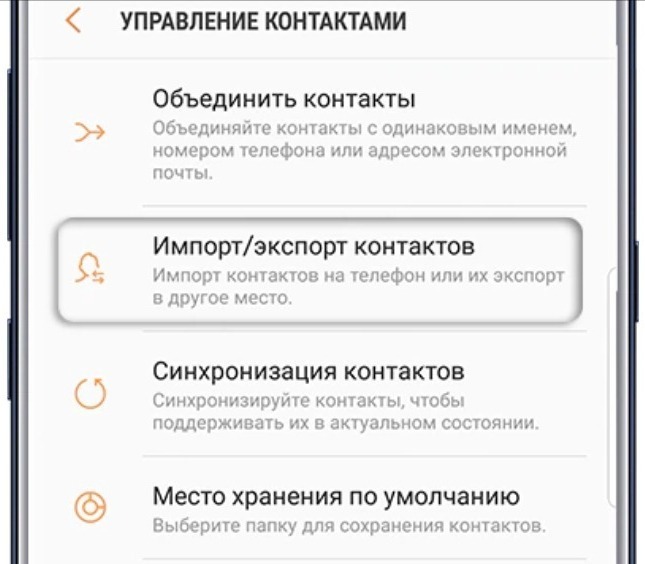 Встроенные утилиты
Встроенные утилиты